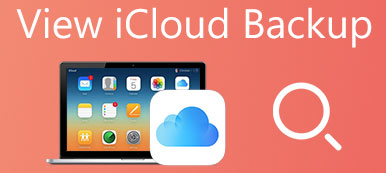Το iCloud είναι μια χρήσιμη υπηρεσία για την δημιουργία αντιγράφων ασφαλείας φωτογραφιών και άλλων δεδομένων. Καθώς όλο και περισσότεροι άνθρωποι βασίζονται στο iCloud για τη διαχείριση των δεδομένων iOS, η Apple συνεχίζει να εισάγει νέες λειτουργίες, όπως iCloud Κοινή χρήση φωτογραφιών. Το μεγαλύτερο πλεονέκτημα του iCloud είναι να σας επιτρέψει να έχετε πρόσβαση στα δεδομένα σας σε οποιαδήποτε συσκευή.
Ωστόσο, είναι δύσκολο να μοιραστείτε τις φωτογραφίες σας από το iPhone με φίλους ή οικογένειες που δεν διαθέτουν συσκευή iOS ή MacOS. Ευτυχώς, το χαρακτηριστικό κοινής χρήσης iCloud θα μπορούσε να ικανοποιήσει τις ανάγκες σας. Αυτός ο γρήγορος οδηγός καλύπτει όλα όσα πρέπει να γνωρίζετε για αυτό το χαρακτηριστικό.
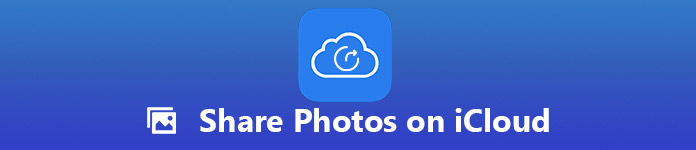
- Μέρος 1: Τι είναι η κοινή χρήση φωτογραφιών στο iCloud;
- Μέρος 2: Πώς να ρυθμίσετε την κοινή χρήση φωτογραφιών iCloud
- Μέρος 3: Πώς να κάνετε κοινή χρήση φωτογραφιών στο iCloud
- Μέρος 4: Πώς συγχρονίζω φωτογραφίες iCloud χωρίς iCloud
Μέρος 1: Τι είναι η κοινή χρήση φωτογραφιών του iCloud;
Η Apple εισήγαγε τρεις τρόπους για την κοινή χρήση φωτογραφιών μόλις ρυθμίσετε το iCloud στο iPhone σας. Το iCloud Photo Sharing είναι ένα από αυτά που σας δίνει τη δυνατότητα να μοιραστείτε ένα άλμπουμ με ορισμένους ανθρώπους ιδιωτικά.
Μπορείτε να παραχωρήσετε πρόσβαση και να μοιραστείτε φωτογραφίες ή βίντεο 5000. Σε αντίθεση με την iCloud Photo Library, η Κοινή χρήση φωτογραφιών δεν επηρεάζει το όριο αποθήκευσης iCloud. Το τελευταίο λειτουργεί ως κοινωνικό δίκτυο και μπορείτε να προσκαλέσετε το 1 στους φίλους του 100 να έχουν πρόσβαση σε κάθε άλμπουμ.
Μέρος 2: Πώς να ρυθμίσετε την κοινή χρήση φωτογραφιών iCloud
Η λειτουργία "Κοινή χρήση φωτογραφιών" είναι διαθέσιμη σε iPhone, iPad, Mac και Windows. Ωστόσο, πρέπει να το ρυθμίσετε πριν να μοιραστείτε φωτογραφίες στο iCloud.
Πώς να ρυθμίσετε την κοινή χρήση φωτογραφιών iCloud στο iPhone
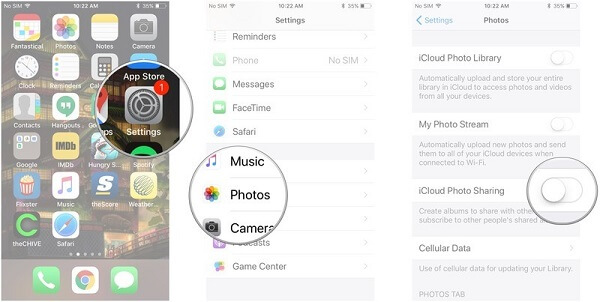
Βήμα 1. Ανοιξε το δικό σου ρυθμίσεις app, πατήστε στο όνομά σας και επιλέξτε Φωτογραφίες.
Βήμα 2. Βρείτε το iCloud Κοινή χρήση φωτογραφιών και ενεργοποιήστε το διακόπτη. επιτρέπω Κοινόχρηστα λευκώματα στο iPhone σας.
Πώς να ρυθμίσετε την κοινή χρήση φωτογραφιών iCloud σε Mac
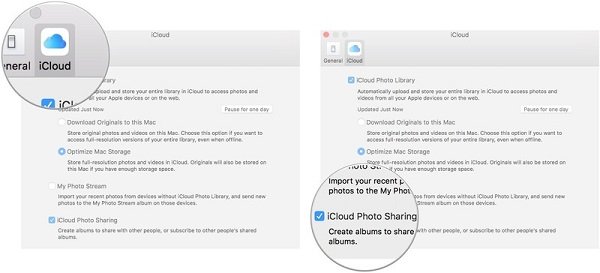
Βήμα 1. Εκτελέστε την εφαρμογή Φωτογραφίες στον υπολογιστή σας, ξεδιπλώστε το Φωτογραφίες και επιλέξτε Προτιμήσεις.
Βήμα 2. μεταβείτε στο iCloud και επιλέξτε το πλαίσιο δίπλα στο iCloud Κοινή χρήση φωτογραφιών.
Πώς να ρυθμίσετε την κοινή χρήση φωτογραφιών iCloud στα Windows
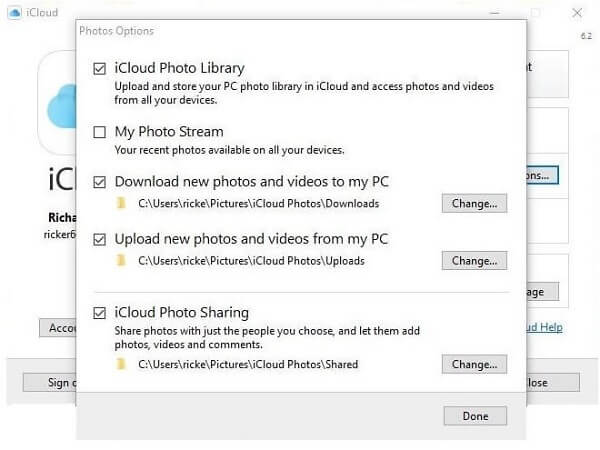
Βήμα 1. Ανοίξτε το πρόγραμμα-πελάτη iCloud στα Windows σας.
Βήμα 2. Κάντε κλικ στο Επιλογές κουμπί δίπλα στο Φωτογραφίες για να ανοίξετε το Επιλογές φωτογραφιών διαλόγου.
Βήμα 3. Επιλέξτε το πλαίσιο του iCloud Κοινή χρήση φωτογραφιών και κάντε κλικ στο κουμπί Αλλαγή εάν θέλετε να τροποποιήσετε τον κατάλογο.
είναι αργή η κοινή χρήση φωτογραφιών μέσω iCloud από το Διαδίκτυο; Μόλις συμπιέσετε τις εικόνες PNG πρώτα πριν μοιραστείτε.
Μέρος 3: Πώς να μοιράζεστε φωτογραφίες στο iCloud
Μετά τη ρύθμιση, μπορείτε να συγχρονίσετε φωτογραφίες iCloud ακολουθώντας τα παρακάτω βήματα.
Κοινή χρήση φωτογραφιών μέσω iCloud Photo Sharing στο iPhone
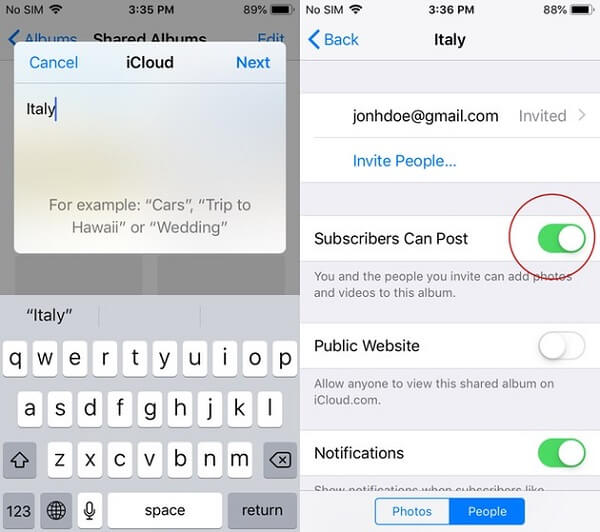
Βήμα 1. Ξεκινήστε την εφαρμογή Φωτογραφίες, πατήστε Άλμπουμ Και έπειτα πατήστε το συν κουμπί στην επάνω αριστερή γωνία.
Βήμα 2. Επιλέξτε Νέο κοινόχρηστο άλμπουμ, γράψτε το όνομα άλμπουμ και πατήστε Επόμενο. Προσθέστε τις φωτογραφίες που θέλετε να μοιραστείτε στο iCloud στο κοινόχρηστο άλμπουμ.
Βήμα 3. Στη συνέχεια, πατήστε People > Προσκαλέστε άτομα και εισαγάγετε τις διευθύνσεις ηλεκτρονικού ταχυδρομείου iCloud που θέλετε να προσκαλέσετε για να αποκτήσετε πρόσβαση στις φωτογραφίες σας ή πατήστε Πρόσθεση για να προσκαλέσετε κάποιον από τις επαφές σας.
Κοινή χρήση φωτογραφιών χρησιμοποιώντας iCloud Photo Sharing σε Mac
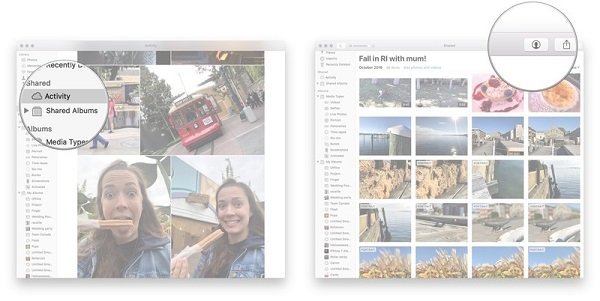
Βήμα 1. Βρείτε τις φωτογραφίες που θέλετε να μοιραστείτε, πατήστε το μοιράζονται button on the toolbar and select Κοινόχρηστα λευκώματα.
Βήμα 2. Κλίκ Νέο κοινόχρηστο άλμπουμ και εισάγετε ένα όνομα άλμπουμ.
Βήμα 3. Στη συνέχεια, πατήστε το Προσκαλέστε άτομα και να μοιράζεστε φωτογραφίες στο iCloud μέσω διευθύνσεων ηλεκτρονικού ταχυδρομείου.
Τώρα οι inviters μπορούν να δουν τις κοινόχρηστες φωτογραφίες σας στις Φωτογραφίες ή μέσω του icloud.com. Το τελευταίο καθιστά ευκολότερο για τους χρήστες Windows και Android να συμμετέχουν στο κοινόχρηστο άλμπουμ σας.
Όποτε θέλετε να σταματήσετε να μοιράζεστε με κάποιον, πηγαίνετε στο Κοινόχρηστο άλμπουμ, πατήστε People και επιλέξτε εκείνο που θέλετε να καταργήσετε και έπειτα πατήστε Κατάργηση συνδρομητή.
Μέρος 4Πώς να Sync iCloud Φωτογραφίες χωρίς iCloud
Διαπιστώσαμε ότι μερικοί άνθρωποι παραπονέθηκαν ότι το iCloud Photo Sharing δεν λειτουργεί. Μπορεί να οφείλεται στους inviters που έχουν χτυπήσει το ανώτερο όριο, οι διακομιστές της Apple είναι κάτω, iCloud error, κι αλλα. Αυτό σημαίνει ότι δεν μπορείτε να μοιραστείτε τις φωτογραφίες σας iCloud; Η απάντηση είναι όχι και Apeaksoft iPhone ανάκτηση δεδομένων μπορεί να ανταποκριθεί στις ανάγκες σας.
Apeaksoft iPhone ανάκτηση δεδομένων
- Αποκαταστήστε τις φωτογραφίες από τα εφεδρικά αρχεία iCloud με ένα κλικ.
- Μοιραστείτε φωτογραφίες iCloud σε οποιονδήποτε χωρίς κανένα περιορισμό.
- Διατηρήστε την αρχική μορφή και την ποιότητα των φωτογραφιών iCloud.
- Να μην βλάψει τα υπάρχοντα δεδομένα στο iPhone 15/14/13/12/11 ή παλαιότερη έκδοση.
Συνολικά, το iPhone Data Recovery είναι ο καλύτερος τρόπος για να μοιράζεστε φωτογραφίες στο iCloud όταν δεν λειτουργεί.
Πώς να συγχρονίσετε φωτογραφίες iCloud
Βήμα 1. Εγκαταστήστε το iPhone Data Recovery στον υπολογιστή σας
Κατεβάστε και εγκαταστήστε το καλύτερο εργαλείο αποκατάστασης φωτογραφιών iCloud στον υπολογιστή σας. Υπάρχει μια άλλη έκδοση για Mac. Επίλεξε το Ανάκτηση από το αρχείο αντιγράφων iCloud καρτέλα από την αριστερή στήλη και συνδέστε το Apple ID και τον κωδικό πρόσβασής σας.
Συμβουλή: Συνδέστε τον υπολογιστή σας σε μια καλή σύνδεση στο διαδίκτυο.

Βήμα 2. Προεπισκόπηση φωτογραφιών στο αντίγραφο ασφαλείας iCloud
Όταν σας ζητηθεί, επιλέξτε το εφεδρικό αρχείο iCloud που περιέχει τις φωτογραφίες που θέλετε να μοιραστείτε και πατήστε το Λήψη κουμπί. Στη συνέχεια, θα μεταφερθείτε στο παράθυρο διαλόγου τύπων δεδομένων. Επιλέξτε τα πλαίσια δίπλα στο Αρχείο Φωτογραφιών και άλλους τύπους δεδομένων που θέλετε να μοιραστείτε. Πατήστε το κουμπί Next για να ανοίξετε το παράθυρο προεπισκόπησης. Εδώ μπορείτε να δείτε φωτογραφίες iCloud μέσω των μικρογραφιών.

Βήμα 3. Ανάκτηση φωτογραφιών από το iCloud για κοινή χρήση
Βεβαιωθείτε ότι έχετε επιλέξει όλες τις φωτογραφίες iCloud για κοινή χρήση και κάντε κλικ στο Ανάκτηση κουμπί. Στο παράθυρο διαλόγου αναδυόμενων παραθύρων, παραλάβετε έναν συγκεκριμένο κατάλογο για να αποθηκεύσετε τις φωτογραφίες και κάντε κλικ Ανάκτηση για να αρχίσετε να επαναφέρετε τις φωτογραφίες από το iCloud backup. Όταν ολοκληρωθεί, κλείστε την εφαρμογή ανάκτησης δεδομένων και μοιραστείτε τις φωτογραφίες του iCloud μέσω μηνυμάτων ηλεκτρονικού ταχυδρομείου, του Facebook και άλλων καναλιών.

Κατά την εξόρυξη φωτογραφιών από το iCloud backup, δεν απαιτείται το iPhone σας. Εκτός από το backup iCloud, το iPhone Data Recovery έχει τη δυνατότητα να ανακτά απευθείας φωτογραφίες iPhone από iTunes backup ή iOS.
Συμπέρασμα
Με βάση την παραπάνω κοινή χρήση, ίσως καταλάβετε τι είναι η λειτουργία iCloud Photo Sharing και πώς να την χρησιμοποιήσετε. Ως τρόπος για να μοιραστείτε φωτογραφίες με τους φίλους και τις οικογένειές σας, αυτή η λειτουργία είναι βολική αν δεν σας πειράζουν οι περιορισμοί. Εάν η κοινή χρήση φωτογραφιών iCloud δεν λειτουργεί για σας, σας προτείνουμε να δοκιμάσετε το Apeaksoft iPhone Data Recovery. Είναι σε θέση να επαναφέρει τις φωτογραφίες από το iCloud backup. Επιπλέον, δεν έχει κανένα όριο για την κοινή χρήση φωτογραφιών iCloud.



 Αποκατάσταση στοιχείων iPhone
Αποκατάσταση στοιχείων iPhone Αποκατάσταση συστήματος iOS
Αποκατάσταση συστήματος iOS Δημιουργία αντιγράφων ασφαλείας και επαναφορά δεδομένων iOS
Δημιουργία αντιγράφων ασφαλείας και επαναφορά δεδομένων iOS iOS οθόνη εγγραφής
iOS οθόνη εγγραφής MobieTrans
MobieTrans Μεταφορά iPhone
Μεταφορά iPhone iPhone Γόμα
iPhone Γόμα Μεταφορά μέσω WhatsApp
Μεταφορά μέσω WhatsApp Ξεκλείδωμα iOS
Ξεκλείδωμα iOS Δωρεάν μετατροπέας HEIC
Δωρεάν μετατροπέας HEIC Αλλαγή τοποθεσίας iPhone
Αλλαγή τοποθεσίας iPhone Android Ανάκτηση Δεδομένων
Android Ανάκτηση Δεδομένων Διακεκομμένη εξαγωγή δεδομένων Android
Διακεκομμένη εξαγωγή δεδομένων Android Android Data Backup & Restore
Android Data Backup & Restore Μεταφορά τηλεφώνου
Μεταφορά τηλεφώνου Ανάκτηση δεδομένων
Ανάκτηση δεδομένων Blu-ray Player
Blu-ray Player Mac Καθαριστικό
Mac Καθαριστικό DVD Creator
DVD Creator Μετατροπέας PDF Ultimate
Μετατροπέας PDF Ultimate Επαναφορά κωδικού πρόσβασης των Windows
Επαναφορά κωδικού πρόσβασης των Windows Καθρέφτης τηλεφώνου
Καθρέφτης τηλεφώνου Video Converter Ultimate
Video Converter Ultimate Πρόγραμμα επεξεργασίας βίντεο
Πρόγραμμα επεξεργασίας βίντεο Εγγραφή οθόνης
Εγγραφή οθόνης PPT σε μετατροπέα βίντεο
PPT σε μετατροπέα βίντεο Συσκευή προβολής διαφανειών
Συσκευή προβολής διαφανειών Δωρεάν μετατροπέα βίντεο
Δωρεάν μετατροπέα βίντεο Δωρεάν οθόνη εγγραφής
Δωρεάν οθόνη εγγραφής Δωρεάν μετατροπέας HEIC
Δωρεάν μετατροπέας HEIC Δωρεάν συμπιεστής βίντεο
Δωρεάν συμπιεστής βίντεο Δωρεάν συμπιεστής PDF
Δωρεάν συμπιεστής PDF Δωρεάν μετατροπέας ήχου
Δωρεάν μετατροπέας ήχου Δωρεάν συσκευή εγγραφής ήχου
Δωρεάν συσκευή εγγραφής ήχου Ελεύθερος σύνδεσμος βίντεο
Ελεύθερος σύνδεσμος βίντεο Δωρεάν συμπιεστής εικόνας
Δωρεάν συμπιεστής εικόνας Δωρεάν γόμα φόντου
Δωρεάν γόμα φόντου Δωρεάν εικόνα Upscaler
Δωρεάν εικόνα Upscaler Δωρεάν αφαίρεση υδατογραφήματος
Δωρεάν αφαίρεση υδατογραφήματος Κλείδωμα οθόνης iPhone
Κλείδωμα οθόνης iPhone Παιχνίδι Cube παζλ
Παιχνίδι Cube παζλ